移动硬盘如何分区?移动硬盘分区 *** 大全
新买的移动硬盘都只有一个分区,显然管理文件很不方便,尤其是那种空间比较大的硬盘,这就有必要给移动硬盘进行分区,那么移动硬盘如何分区?下面我们将为大家带来移动硬盘分区 *** 大全,希望大家看完后能够有所帮助。
移动硬盘如何分区?
移动硬盘分区 *** 1、首先将新买的移动硬盘插入计算机的USB接口,然后选择桌面-计算机,在计算机上右击,然后再出现的窗口上选择管理。进入计算机管理的页面然后在那里进行分区的进一步设置。
移动硬盘分区 *** 2、进入后我们可以发现有许多计算机的一些配置,我们可以在这里查看我们计算机的一些基本信息。而分区功能是在存储-磁盘管理下完成的
移动硬盘分区 *** 3、点击磁盘管理后,右侧会出现电脑里的磁盘信息,如果你已经插入了移动硬盘,那么在中间部分会显示你的移动硬盘当前的分区情况。选择要分的区,右击-压缩卷
移动硬盘分区 *** 4、应该计算好要分的区的个数和大小,如果是要分500G,应该填写500*1024的计算结果,然后再对分出来的500G重复上面的操作,再填写200*1024,100*1024。
移动硬盘分区 *** 5、点击确定后在分出来的区右击,选择新建简单卷,为其分配区号并格式化,这样一个新的区就已经分配好了。
移动硬盘分区 *** 6、弹出欢迎使用“新建简单卷的窗口”,确定没有什么问题之后,直接点击下一步。
移动硬盘分区 *** 7、本窗口是设置更大卷与最小卷的大小,一般情况下不用更改大小,默认是整个大小,所以直接点击下一步即可。
移动硬盘分区 *** 8、此页面是用来分配区号,也就是我们常见的C盘,D盘等。选择自己喜欢的字母为其分配区号,然后下一步。
移动硬盘分区 *** 9、此窗口是用来选择格式化当前分区的,点击下一步完成格式化,这样我们的分区工作就已经完成了。
以上就是小编为您带来的移动硬盘如何分区?移动硬盘分区 *** 大全的全部内容。
如何给电脑移动硬盘分区的 ***
1、Windows XP引导系统的应用环境 要在移动硬盘上安装Windows XP,与使用U盘安装Windows98系统有些不同,它在操作上有一些使用的限制条件。Windows 98系统在启动时是不对硬件环境进行检测的,而WindowsXP则不一样,也就是说使用移动硬盘来安装Windows XP系统,将只能使用在相同硬件配置的主机上。2、检测是否具备安装条件
在制作移动硬盘启动系统时,首先要检测自己主机的主板是否支持移动硬盘启动, *** 如下:开机启动时按下F2或Del键,进入BIOS设置。打开 “Advanced BIOS Features setting”项后,找到“First bootdevice”子项,查看其中是否带有“USB-HDD”(USB移动硬盘)启动选项。如果有该选项的话,那说明你的主板可以支持 USB移动硬盘来引导系统。
不同主机的主板设置操作会有不同,在某些电脑上需要事先连接上移动硬盘,之后再进入BIOS设置界面,才会发现“USB-HDD”启动选项。
另外,即使主板可以支持移动硬盘启动,但因一些品牌的移动硬盘不能与主板做到百分之百的兼容进行引导,因此我们还要检测移动硬盘是否能够进行正常的引导 系统操作。对此,可将移动硬盘分区格式化后,进入DOS模式下,执行命令:“sysg:”,这里L:是我的移动硬盘在DOS下的盘符。通过该命令可向移动 硬盘传送DOS引导文件,成功后进入BIOS设置为“USBHDD”引导系统。这时,如果使用移动硬盘能正常引导进入DOS系统下,则说明硬件完全满足制 作Windows XP移动硬盘引导系统的条件。
3、为移动硬盘写入可引导信息
如果在上面的测试中,你的移动硬盘未能正常引导到DOS系统,说明你的移动硬盘不支持USB-HDD启动功能。不用急,这并不代表你就不可以进行 *** ,我们可使用第三方软件 USBoot和PartitionMagic为移动硬盘写入引导信息。
在 WindowsXP系统下连接好移动硬盘,启动USBoot程序,在列表中可看到移动硬盘的型号。选择移动硬盘,点击“点击此处选择工作模 式”,在弹菜单中选择“HDD模式”。再点击“开始”按钮进行操作。此时会弹出提示警告,确定后软件开始对USB硬盘写入相关信息。在提示“请拔下U盘” 时,拔下移动硬盘。接着程序会提示“请再次插上U盘”时,需要再次将移动硬盘连接到主机,这样软件将会向USB硬盘写入启动信息,并提示操作成 功。
由于USBoot对大容量的USB移动硬盘存在一些兼容问题,因此还需要使用 PartitionMagic8.0来修复一下分区。启动PartitionMagic后,软件会自动提示发现USB硬盘有分区错误,并询问是否需要修 复,确定后PartitionMagic将对分区进行自动修复。当完成后,右键点击分区列表中标记为“USBHDD-BOOT”的分区,选择弹 出菜单命令“转换→FAT32”,命令,确定后再点击窗口左下角的“应用”按钮,PartitionMagic就开始对USB硬盘操作。最后程序会提示重 启电脑,选择“是”重新启动电脑即可。
4、划分系统安装分区
为移动硬盘写入引导信息后,移动硬盘上还有很多空间未分配,可打开“控制面板→管理工具→计算机管理”项,再展开“存储→硬盘管理”子项,在未分配的空间上点击鼠标右键,从弹出菜单中选择“创建”命令,并按照提示完成分区与格式化操作。
后面的就不说了 和电脑XP系统安装是一样的道理了。
相关内容扩展阅读:
巴比禄(BUFFALO)3.5英寸移动硬盘HD-CE1.0TU2 1TB怎么分区
巴比禄(BUFFALO)3.5英寸移动硬盘HD-CE1.0TU2 1TB怎么分区,运用分区软件,总是提示无法分区,而且已经从FAT32转化成NFAS了正在加载中,请稍候...
正在加载中,请稍候...
正在加载中,请稍候...
正在加载中,请稍候...
正在加载中,请稍候...
正在加载中,请稍候...
正在加载中,请稍候...
正在加载中,请稍候...
正在加载中,请稍候...
巴比禄(BUFFALO)3.5英寸移动硬盘HD-CE1.0TU2 1TB
华北区 、、、、、、、、、、华东区 、、、华南区 、、、、、、、、西南区 、、、、、、、、、
【 HD-CE320U2(320GB)、HD-CE500U2(500GB)、HD-CE640U2(640GB)、HD-CE1.0TU2(1TB)、HD-CE1.5TU2(1.5TB)、HD-CE2.0TU2(2.0TB) 】
通过TurboUSB技术提高传输速度,高速的7,200转SATA II硬盘, 绿色节能模式,更高降低75%能耗,支持USB2.0,即插即用,无需驱动,预先格式化,插上即可使用,无风扇设计,静音运行,随计算机自动开关机,支持PC和Mac电脑,附赠支持PC和Mac系统的Memeo自动备份软件,附赠支持Windows系统的SecureLockWare加密软件,防止未经授权的访问
因为采用了最新的大容量SATA II硬盘技术,并且搭载了TurboUSB功能,DriveStation提供了更快的数据传输速度。创新的无风扇设计和绿色节能模式使它成为了可靠、经济和静音的存储解决方案。随机附赠的Memeo自动备份软件和SecureLockWare数据加密软件,更加保证了您文件资料的安全可靠以及个人数据的隐私保密。
主体品牌巴比禄(BUFFALO)型号HD-CE1.0TU2外壳颜色黑色规格硬盘尺寸3.5寸容量1TB转速7200rpm外部输出接口USB A型接口:
USB2.0 :更高480Mbps(理论值)
USB1.1 :更高 12Mbps(理论值)内部硬盘接口 SATA电源AC 100-240V 50/60 Hz尺寸156 mm x 175 mm x 45 mm重量1 kg特性特性工作环境:温度5~35℃ ,湿度20%~80% 无冷凝
功 率:更大12 W(节能模式仅2.7W)
支持客户端系统:Windows? Vista ,Windows XP,Windows? 2000, Mac OS X 及以后版本
本产品全国联保,享受三包服务,质保期为:三年
移动硬盘分区 *** 详解
移动硬盘分区 *** 详解(windows xp)
说明:确认当前操作系统的操作权限为系统管理员,否则无法进行移动硬盘的分区操作。1、将移动硬连接电脑(台式电脑请尽量使用后置USB口,使用前置USB口可能会出现供电不足现象),在我的电脑图标上单击鼠标右键,然后选择管理(G)项进入计算机管理界面。
2、在计算机管理界面中单击磁盘管理项,如果是之一次使用时系统会出现磁盘初始化的提示,确认后在界面右栏中的磁盘1为新加入的移动硬盘,后面的未指派区域表示没有建立磁盘分区的空间。
3、在未指派区域中单击鼠标右键,选择新建磁盘分区(N)项。选择后会出现分区向导。单击下一步。
4、在选择要创建的磁盘分区类型中选择主磁盘分区即可,单击下一步。
5、在所示界面中选择适当的分区大小,输入完成后单击下一步(N)。说明:对于FAT32格式单个分区不允许超过32G,如果容量超过32G分区只能选择NTFS格式。可以通过第三方软件(如:PowerQuest PartitionMagic 8.0)来建立超过32G的FAT32分区。
6、在所示的界面中指派驱动器号。驱动器号即给新建分区命名,通常说的C盘、D盘等就是驱动器号这里默认即可。单击下一步(N)。
7、在所示界面中根据需要选择适合的磁盘分区文件系统及是否快速格式化等操作。windows98SE、windowsME、window2000家庭版、windowsXP家庭版等请选择FAT32格式文件系统;windowsXP(专业版)、windows2000(专业版)window2003等建议选择NTFS格式文件系统(使用FAT32格式也可以)。FAT32系统对文件大小有限制,单个文件更大不能超过2G,NTFS则无此限制。备注:新磁盘建议使用全面格式化,不要选择执行快速格式化。如果全面格式化无法顺利完成,则可以判断磁盘有物理损伤,快速格式化是无法检测磁盘物理坏道的。但是不执行快速格式化分区速度会非常慢,这里买家可以自行决定。
8、最后按完成按钮完成分区操作,剩下的容量可以按照以上操作重新创建新分区。
关于硬盘标称容量和实际容量 在购买硬盘之后,细心的人会发现,在操作系统当中硬盘的容量与官方标称的容量不符,都要少于标称容量,容量越大则这个差异越大。标称40GB的硬盘,在操作系统中显示只有38GB;80GB的硬盘只有75GB;而120GB的硬盘则只有114GB。这并不是厂商或经销商以次充好欺骗消费者,而是硬盘厂商对容量的计算 *** 和操作系统的计算 *** 有不同而造成的,不同的单位转换关系造成的。众所周知,在计算机中是采用二进制,这样造成在操作系统中对容量的计算是以每1024为一进制的,每1024字节为1KB,每1024KB为1MB,每1024MB为1GB,每1024GB为1TB;而硬盘厂商在计算容量方面是以每1000为一进制的,每1000字节为1KB,每1000KB为1MB,每1000MB为1GB,每1000GB为1TB,这二者进制上的差异造成了硬盘容量缩水。以120GB的硬盘为例:厂商容量计算 *** :120GB=120,000MB=120,000,000KB=120,000,000,000字节换算成操作系统计算 *** :120,000,000,000字节/1024=117,187,500KB/1024=114,440.91796875MB=114GB。硬盘需要分区和格式化,操作系统之间存在着差异,再加上安装操作系统时的复制文件的行为,硬盘会被占用更多空间,所以在操作系统中显示的硬盘容量和标称容量会存在差异,而硬盘的两类容量差值在5%-10%左右应该是正常的。
京东商城服务承诺:
京东商城向您保证所售商品均为正品行货,自带机打发票,与商品一起寄送。凭质保证书及京东商城发票,可享受全国联保服务,与您亲临商场选购的商品享受相同的质量保证。
京东商城还为您提供具有竞争力的商品价格和,请您放心购买!
声明:因厂家会在没有任何提前通知的情况下更改产品包装、产地或者一些附件,本司不能确保客户收到的货物与商城图片、产地、附件说明完全一致。只能确保为原厂正货!并且保证与当时市场上同样主流新品一致。若本商城没有及时更新,请大家谅解!
正在加载中,请稍候...
正在加载中,请稍候...
正在加载中,请稍候...
正在加载中,请稍候...
正在加载中,请稍候...
正在加载中,请稍候...
正在加载中,请稍候...
正在加载中,请稍候...
正在加载中,请稍候...
正在加载中,请稍候...
正在加载中,请稍候...
正在加载中,请稍候...
正在加载中,请稍候...
正在加载中,请稍候...
正在加载中,请稍候...
正在加载中,请稍候...
正在加载中,请稍候...
正在加载中,请稍候...
北京市公安局海淀分局备案编号:2202081681 京ICP证070359号
Copyright
西部数据移动硬盘WIN7系统怎样分区,详细步骤,谢谢
移动硬盘分区 *** 步骤如下:
1、先把移动硬盘和电脑连接上,一般都会在硬盘里显示,而不是在有可移动存储的设备里显示,所以不要大惊小怪哦,毕竟它的本质是笔记本硬盘,如下图所示:
2、一般的情况下移动硬盘都是一个分区,如果要分区的话,一般情况下要先把里边重要的东西现在电脑备份一下,因为分区格式会候导致数据丢失,因此如果移动硬盘里有重要数据的话,建议先拷贝到电脑硬盘上。
3、一般大家都是用的XP的系统,或者更高版本的,所以小编就以win7系统为例,首先将移动硬盘连接上电脑,然后右击桌面上的计算机--管理-打开磁盘管理,如下图:
4、找到移动硬盘,然后右击选择压缩卷--选择容量大小,就会出现一个未分配的分区了。
5、右击未分配的磁盘,然后选择新建简单卷,会出来一个操作界面,依次选择磁盘大小、文件系统、磁盘盘符、磁盘卷标即可,最后他会提示格式化,格式化完成分区也就完成了。
6、之一个要分的分区分好了以后,如果好像多分几个话,重复上面的步骤就行,很简单的。
可能很多朋友觉得这样分区很麻烦,得一步步来,那么,也是用软件来完成的。比如说DiskGenius、分区助手等都是很方便的,DiskGenius的分区有很多选择,可以根据需要来选择,比如快速分区等,但缺点是分区的都会格式化,到时存储的数据要遭到破坏。
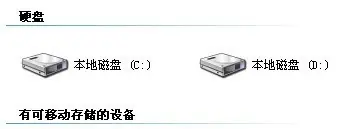
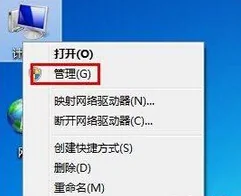
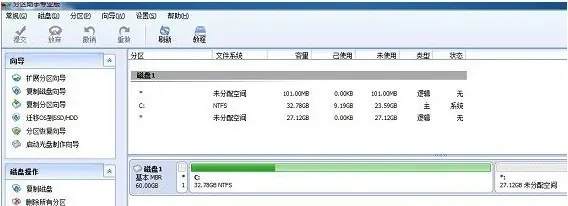
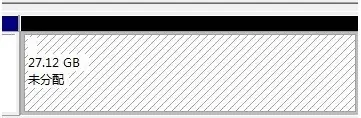

移动硬盘之一次用一定要分区和格式化?
移动硬盘之一次使用没有规定一定要格式化。
出厂销售的移动硬盘或U盘等存储设备,都已经格式化过,可直接使用。但由于不确定新买的设备之前是否有人使用过、测试过,里面是否有不安全的文件,所以新设备进行格式化是很有必要。
分区就看个人喜好了,想分就分,不分也不影响用。

扩展资料
移动硬盘的使用要注意以下问题:
1、不要长时间使用。使用用料一般的移动硬盘,更好不要插在计算机上长期工作,移动硬盘是用来临时交换或存储数据的,不是一个本地硬盘。相比于内置硬盘会时刻都工作在恶劣的环境下,应该尽量缩短工作时间。
2、不要整理磁盘碎片。不要给移动硬盘整理磁盘碎片,否则会很容易损伤硬盘。如果确实需要整理, *** 可采用将整个分区里面的数据都拷贝出来,再拷贝回去。
3、不要混用供电线。不要混用供电线,由于移动硬盘盒的供电线存在专用现象,供电线接口电压可能会有所不同,乱插轻则烧盒子,重则烧硬盘。






